Excelで複数のセルにテキストの文字列を追加するにはどうすればよいですか?
Excelで特定のテキストを複数のセルに手動で、セルごとに追加するのは面倒で時間がかかる作業です。幸いなことに、特定のテキストを複数のセルに迅速かつ簡単に挿入できる、より効率的な方法がいくつかあります。このガイドでは、これらの方法を紹介し、ワークフローを合理化するためのツールを提供します。
 VBAを使用してExcelで複数のセルに特定のテキストを追加する
VBAを使用してExcelで複数のセルに特定のテキストを追加する
VBAを使用することで、コピー&ペーストなしで複数のセルに特定のテキストを簡単に追加できます。
ステップ1: 特定のテキストを追加するセルを選択します。
ステップ2: ALT + F11 キーを押したままにすると、Microsoft Visual Basic for Applicationsウィンドウが開きます。
ステップ3: 「挿入」>>「モジュール」をクリックし、次のマクロをモジュールウィンドウに貼り付けます。
VBAコード: Excelで選択したセルにテキストを追加する
Sub Add2Formula()
'Updated by Extendoffice 2024/07/23
For Each c In Selection
c.Activate
ActiveCell.FormulaR1C1 = "Excel - " & ActiveCell.Formula
Next c
End Sub
ステップ4: このマクロを実行するためにF5キーを押します。
 Kutools for Excelを使用してExcelで複数のセルに特定のテキストを追加する
Kutools for Excelを使用してExcelで複数のセルに特定のテキストを追加する
一般的なMicrosoft Excelユーザーの場合、VBAに精通していないかもしれません。代わりに、Kutools for Excelの「テキストの追加」ツールを使用すると、複数のセルに特定のテキストや文字列を迅速かつ簡単に追加できます。
ステップ1: 特定のテキストを追加するセルを選択します。
ステップ2: 「Kutools」>「テキスト」>「テキストの追加」をクリックします。スクリーンショットをご覧ください:

ステップ3: 「テキストの追加」ダイアログボックスで、テキストセクションに特定のテキストと文字を入力します。
ステップ4: テキストを追加する位置を「位置」セクションでチェックします。(注: 指定された位置にテキストを挿入したい場合は、「指定」をチェックして位置を指定してください。)スクリーンショットをご覧ください:
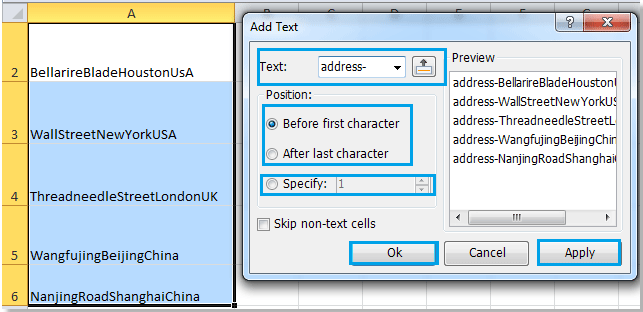
ステップ5: 「OK」または「適用」をクリックします。
Kutools for Excelの「テキストの追加」ツールは、元のセルテキストの前後に任意の特定のテキストや文字を追加することをサポートしています。さらに、元のセルテキストの間に特定のテキストを追加することも可能です。どの設定を行った場合でも、プレビューセクションでセルの変更を確認できます。
関連記事:
最高のオフィス業務効率化ツール
| 🤖 | Kutools AI Aide:データ分析を革新します。主な機能:Intelligent Execution|コード生成|カスタム数式の作成|データの分析とグラフの生成|Kutools Functionsの呼び出し…… |
| 人気の機能:重複の検索・ハイライト・重複をマーキング|空白行を削除|データを失わずに列またはセルを統合|丸める…… | |
| スーパーLOOKUP:複数条件でのVLookup|複数値でのVLookup|複数シートの検索|ファジーマッチ…… | |
| 高度なドロップダウンリスト:ドロップダウンリストを素早く作成|連動ドロップダウンリスト|複数選択ドロップダウンリスト…… | |
| 列マネージャー:指定した数の列を追加 |列の移動 |非表示列の表示/非表示の切替| 範囲&列の比較…… | |
| 注目の機能:グリッドフォーカス|デザインビュー|強化された数式バー|ワークブック&ワークシートの管理|オートテキスト ライブラリ|日付ピッカー|データの統合 |セルの暗号化/復号化|リストで電子メールを送信|スーパーフィルター|特殊フィルタ(太字/斜体/取り消し線などをフィルター)…… | |
| トップ15ツールセット:12 種類のテキストツール(テキストの追加、特定の文字を削除など)|50種類以上のグラフ(ガントチャートなど)|40種類以上の便利な数式(誕生日に基づいて年齢を計算するなど)|19 種類の挿入ツール(QRコードの挿入、パスから画像の挿入など)|12 種類の変換ツール(単語に変換する、通貨変換など)|7種の統合&分割ツール(高度な行のマージ、セルの分割など)|… その他多数 |
Kutools for ExcelでExcelスキルを強化し、これまでにない効率を体感しましょう。 Kutools for Excelは300以上の高度な機能で生産性向上と保存時間を実現します。最も必要な機能はこちらをクリック...
Office TabでOfficeにタブインターフェースを追加し、作業をもっと簡単に
- Word、Excel、PowerPointでタブによる編集・閲覧を実現。
- 新しいウィンドウを開かず、同じウィンドウの新しいタブで複数のドキュメントを開いたり作成できます。
- 生産性が50%向上し、毎日のマウスクリック数を何百回も削減!
全てのKutoolsアドインを一つのインストーラーで
Kutools for Officeスイートは、Excel、Word、Outlook、PowerPoint用アドインとOffice Tab Proをまとめて提供。Officeアプリを横断して働くチームに最適です。
- オールインワンスイート — Excel、Word、Outlook、PowerPoint用アドインとOffice Tab Proが含まれます
- 1つのインストーラー・1つのライセンス —— 数分でセットアップ完了(MSI対応)
- 一括管理でより効率的 —— Officeアプリ間で快適な生産性を発揮
- 30日間フル機能お試し —— 登録やクレジットカード不要
- コストパフォーマンス最適 —— 個別購入よりお得